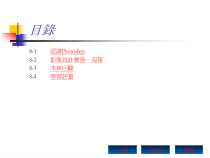 PPT
PPT
【文档说明】影像设计实务Photoshop课件.ppt,共(62)页,10.392 MB,由飞向未来上传
转载请保留链接:https://www.ichengzhen.cn/view-112735.html
以下为本文档部分文字说明:
目錄8-1認識Photoshop8-2影像設計實務─海報8-3本章回顧8-4學習評量回章首離開大綱8-1認識PhotoshopAdobePhotoshop,其堪稱完美的影像編輯的功能,令其他影像編輯軟體望塵莫及。Photoshop的視窗界面,根據功能與用
途分成六大版塊,非常人性化,且在基本的操作方法上,如建立新檔案、開啟舊檔、儲存檔案等,與其他軟體或操作系統中管理檔案的方法相同或類似。功能特色視窗介面下一頁下一節回目錄功能特色數位相片編修繪製各種形狀字體、圖形創意無限的特效網頁、
動畫設計下一頁上一頁回目錄視窗介面Photoshop的操作介面可以分爲六大板塊:標題列、選單列、選項列、浮動視窗、工具浮動視窗、文件視窗。下一頁上一頁回目錄8-2影像設計實務─海報本節就以使用AdobePh
otoshop設計“畢業設計展”海報作品為例,帶領大家一同體驗精彩的多媒體影像設計之旅。8-2-1巧思與構思8-2-2背景設計8-2-3主題文字設計8-2-4Logo標誌設計8-2-5水滴特效主題設計8-2-6作品裝飾設計下一頁上一頁回目錄下一節上一節8-2
-1巧思與構思作為宣傳的大幅畫作,海報設計前需要進行一連串精心的設計構思與發想。確認海報主題與性質後,接下來要從意念表現角度與影像效果上構思了。設計構思成熟之後,還需要整理與搜集設計過程中需要的圖形、影像、字體等素材,當所有資料與
素材都準備就緒後,就能開始設計海報了。下一頁上一頁回目錄8-2-2背景設計本節我們採用單一色彩來製作海報背景,但還加入使用了「圖層樣式」這一技巧,使單色的海報背景也能呈現出豐富質感的效果。步驟一、開新檔案步驟二、新增圖層步驟三、設定斜角和浮雕效果步驟四、設定輪廓
與紋理效果步驟五、設定顏色下一頁上一頁回目錄背景設計步驟一、開新檔案下一頁上一頁回目錄背景設計步驟二、新增圖層下一頁上一頁回目錄背景設計步驟三、設定斜角和浮雕效果下一頁上一頁回目錄背景設計步驟四、設定輪廓與紋理效果下一頁上一頁回目錄背景
設計步驟五、設定顏色下一頁上一頁回目錄8-2-3主題文字設計標題文字可算為海報的「眼睛」。本節除了使用大字體來設計海報標題文字之外,還使用鮮明的白色色塊對其進行勾勒美化處理,並採用錯行排列的方式,使標題文字形成錯落有致的美感。步驟一、輸入文字步驟二、設定筆
畫效果步驟三、繪製文字背景色塊步驟四至步驟六、輸入其他文字步驟七、連結圖層步驟八、旋轉文字物件步驟九、設計陰影步驟十、複製物件下一頁上一頁回目錄主題文字設計步驟一、輸入文字下一頁上一頁回目錄主題文字設計步驟二、設定筆畫效果下一頁上一頁回目錄主題文字設計步驟三、繪製文字背景色塊下一頁上一頁回目錄主
題文字設計步驟四至步驟六、輸入其他文字下一頁上一頁回目錄主題文字設計步驟七、連結圖層下一頁上一頁回目錄主題文字設計步驟八、旋轉文字物件下一頁上一頁回目錄主題文字設計步驟九、設計陰影下一頁上一頁回目錄主題文字設計步驟十、複製物件下一頁上一頁回目錄8-2-4Logo標誌設計本節利用軟體本身提供
的形狀功能,藉由簡單組合的處理來設計出海報上的Logo,並將該Logo標誌設定成背景色,進而製作出鏤空的Logo標誌效果。步驟一、繪製Logo背景色塊步驟二、載入形狀步驟三、繪製形狀步驟四、套用樣式步驟五、調整形狀大小步驟六、輸入L
ogo文字下一頁上一頁回目錄Logo標誌設計步驟一、繪製Logo背景色塊下一頁上一頁回目錄Logo標誌設計步驟二、載入形狀下一頁上一頁回目錄Logo標誌設計步驟三、繪製形狀下一頁上一頁回目錄Logo標誌設計步驟四、套用樣式下一頁上一頁回目錄Logo標誌設計步驟五
、調整形狀大小下一頁上一頁回目錄Logo標誌設計步驟六、輸入Logo文字下一頁上一頁回目錄8-2-5水滴特效主題設計本節利用Photoshop的圖層特點,將圖片修剪出素材檔案中的水滴形狀,然後再加上陰影、內光暈、斜角與浮雕等多種效果,設計出包含作品圖片在內的
水滴狀效果。步驟一、置入圖片步驟二、調整圖片大小步驟三、美化圖片邊緣步驟四、修剪圖片步驟五、設定陰影效果下一頁上一頁回目錄8-2-5水滴特效主題設計步驟六、設定內光暈效果步驟七、設定斜角與浮雕效果步驟
八、設定輪廓效果步驟九、設定顏色覆蓋效果步驟十、設定漸層覆蓋效果步驟十一、調整圖片位置步驟十二、設定圖片陰影效果下一頁上一頁回目錄水滴特效主題設計步驟一、置入圖片下一頁上一頁回目錄水滴特效主題設計步驟
二、調整圖片大小下一頁上一頁回目錄水滴特效主題設計步驟三、美化圖片邊緣下一頁上一頁回目錄水滴特效主題設計步驟四、修剪圖片下一頁上一頁回目錄水滴特效主題設計步驟五、設定陰影效果下一頁上一頁回目錄水滴特效主題設計
步驟六、設定內光暈效果下一頁上一頁回目錄水滴特效主題設計步驟七、設定斜角與浮雕效果下一頁上一頁回目錄水滴特效主題設計步驟八、設定輪廓效果下一頁上一頁回目錄水滴特效主題設計步驟九、設定顏色覆蓋效果下一頁上一頁回目錄水滴特效主題設計步驟十、設定漸層覆蓋效果下一
頁上一頁回目錄水滴特效主題設計步驟十一、調整圖片位置下一頁上一頁回目錄水滴特效主題設計步驟十二、設定圖片陰影效果下一頁上一頁回目錄8-2-6作品裝飾設計完成了主題圖片設計後,接著要再配以簡單的說明文字,使主題表現更為明確。此外,再利用加
入一些簡單小巧的裝飾圖案,使海報整體效果不至過於單調與單獨,反能呈現豐富、連貫的整體效果。下一頁上一頁回目錄8-2-6作品裝飾設計步驟一、繪製白色圓點步驟二、繪製路徑步驟三、筆刷繪製路徑步驟四、輸入說明文字步驟五、新增群組步驟六、置入裝飾檔案步驟七、修飾素材檔案步驟八、調整圖
案大小步驟九、複製圖形步驟十、填充顏色下一頁上一頁回目錄作品裝飾設計步驟一、繪製白色圓點下一頁上一頁回目錄作品裝飾設計步驟二、繪製路徑下一頁上一頁回目錄作品裝飾設計步驟三、筆刷繪製路徑下一頁上一頁回目錄作品裝飾設計步驟四、輸入說明文
字下一頁上一頁回目錄作品裝飾設計步驟五、新增群組下一頁上一頁回目錄作品裝飾設計步驟六、置入裝飾檔案下一頁上一頁回目錄作品裝飾設計步驟七、修飾素材檔案下一頁上一頁回目錄作品裝飾設計步驟八、調整圖案大小下一頁上
一頁回目錄作品裝飾設計步驟九、複製圖形下一頁上一頁回目錄作品裝飾設計步驟十、填充顏色下一頁上一頁回目錄8-3本章回顧1.Photoshop的操作介面分為標題列、選單列、選項列、浮動視窗、工具浮動視窗、文件視窗等六大板塊。2.影像作品中的解析度高低,直接影響了影像作品的精細程度,因此建立
新文件時,務必按實際需要設定適當的解析度。解析度越高,檔案容量越大。3.在圖層縮圖上單擊Ctrl控制鍵,可立即在文件視窗中,為該圖層上的物件建立選取區域。4.按下Ctrl+T任意變形快速鍵,可立即對物
件進行旋轉、、縮放、移動等變形操作,按下Enter鍵則完成變形並回到一般編輯模式;如按下ESC鍵,表示放棄該次的變形處理。5.使用「連結圖層」功能,可將選取中的多個圖層連結在一起,進而可以對連結圖層上的所有物件進行一致性的旋轉、調整大小等操作。下一頁上一頁下一節上一節回目錄8-3本章回顧6
.使用「橡皮擦工具」可以擦除不需要的影像區域。7.使用「自訂形狀工具」可以直接插入Photoshop提供的動物、形狀、拼貼、物件、符號、箭頭、自然、裝飾品…等形狀,也可從電腦中載入更多的形狀。8.「筆型工具」利於繪製平滑的自由圖形與線條;「矩形、圓角矩
形、橢圓」等形狀工具,則適合繪製幾何圖形;「比刷、鉛筆工具」則適合隨手塗鴉時使用。9.在「圖層樣式」面板中可以為物件設定陰影、內光暈、斜角與浮雕、輪廓、顏色覆蓋等多種效果。10.結合使用「拷貝圖層樣式」與「貼上圖層樣式」功能,可將一
圖層樣式快速套用到其他被貼上樣式的圖層上。下一頁上一頁回目錄8-4學習評量選擇題應用題實作題目錄8-4-1選擇題1.()以下哪一項應用,無法透過Photoshop完成?(A)編修數位相片。(B)編輯視訊影片。(C)繪製圖形。(D)設計海報、名片、網頁元件。2.()如果想
要繪製平滑曲線、直線、任意自由圖形時,以下哪一個工具最符合需求?(A)筆刷工具。(B)筆型工具。(C)鉛筆工具。(D)魔術棒工具。3.()若要將文件視窗調整到最適大小,可以使用那一組快速鍵?(A)Shift+O。(B)Ctrl+
N。(C)Ctrl+0。(D)Shift+I。4.()若要查看影像細節時,可以使用什麼工具來調整檢視比例?(A)路徑選取工具。(B)矩形選取畫面工具。(C)套索工具。(D)縮放顯示工具。5.()若需要同時且一致的移動或旋轉多個圖層中的物件,
可先對這些圖層作以下哪一項處理?(A)增加圖層樣式。(B)連結圖層。(C)建立新填色或調整圖層。(D)增加遮色片。下一頁上一頁回目錄8-4-1選擇題6.()若要擦除影像中不需要的影像區域,可以使用什麼工具?(A)橡皮擦工具。(B)
筆型工具。(C)筆刷工具。(D)油漆桶工具。7.()按下以下哪一組快速鍵,可以進入任意變形模式?(A)Ctrl+A。(B)Ctrl+G。(C)Ctrl+T。(D)Ctrl+F。8.()若要在選取的影像區
域中填充顏色,可以使用以下哪一項工具?(A)橢圓選取畫面工具。(B)筆型工具。(C)筆刷工具。(D)油漆桶工具。9.()若要使用Photoshop快速設計複雜的影像圖形,如蝴蝶、雪花、八分音符等,可以使用哪一項工具幫助我們快速完成?(A)自訂形狀工具。(B
)橢圓選取畫面工具。(C)矩形工具。(D)橢圓工具。10.()如果想要為文字加上指定色彩的框線效果,請問可以使用以下哪一個功能來達成?(A)陰影。(B)筆畫。(C)斜角與浮雕。(D)顏色覆蓋。下一頁上一頁回目錄8-4-2應用題1.請試著說明
在Photoshop中建立新檔案時,需要進行哪一些重要設定?2.請試著說明設計在Photoshop中輸入文字的方法?以及有哪一些屬性可以設定?3.請試著說明將「圖層1」的樣式快速套用到「圖層2」上,使兩個圖層擁有相同樣式的方法?下一頁上一頁回目錄8-4-3實作題1.請
在海報上方設計標題文字。標題文字的設計要求如後:文字內容為「作品展」,位於海報左上角的「畢業」文字之後,字體系列為「華康新綜藝體(P)」或自選喜愛的字體、大小為「51.5點」。其中,「作品」文字顏色為「#e21e87(紫紅色)」,「展」字
的顏色為「「#571335(褐色)」,三個文字都要設定相同的筆畫效果,筆畫尺寸為「3」像素,顏色為「#ffffff(白色)」。下一頁上一頁回目錄8-4-3實作題2.請美化練習檔案中的海報。美化要求如後:將「紫紅色」
的裝飾圖案重新設定為「白色」,並用陰影與外光暈效果美化海報下方的三個主要圖片,其效果要求分別是陰影顏色為「006380(墨綠色)」,「外光暈」尺寸大小為「15」像素。上一頁回目錄
 辽公网安备 21102102000191号
辽公网安备 21102102000191号
 营业执照
营业执照